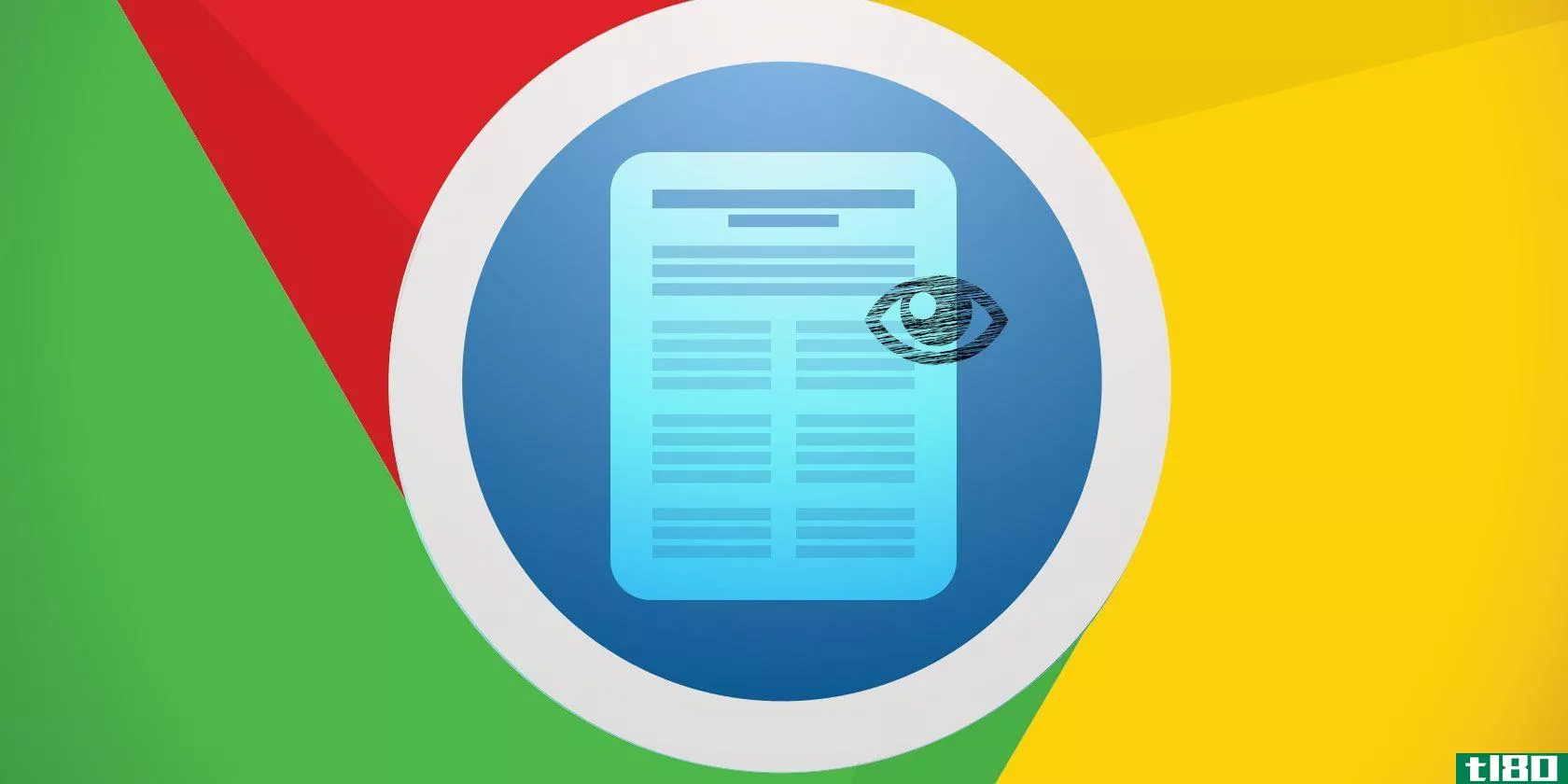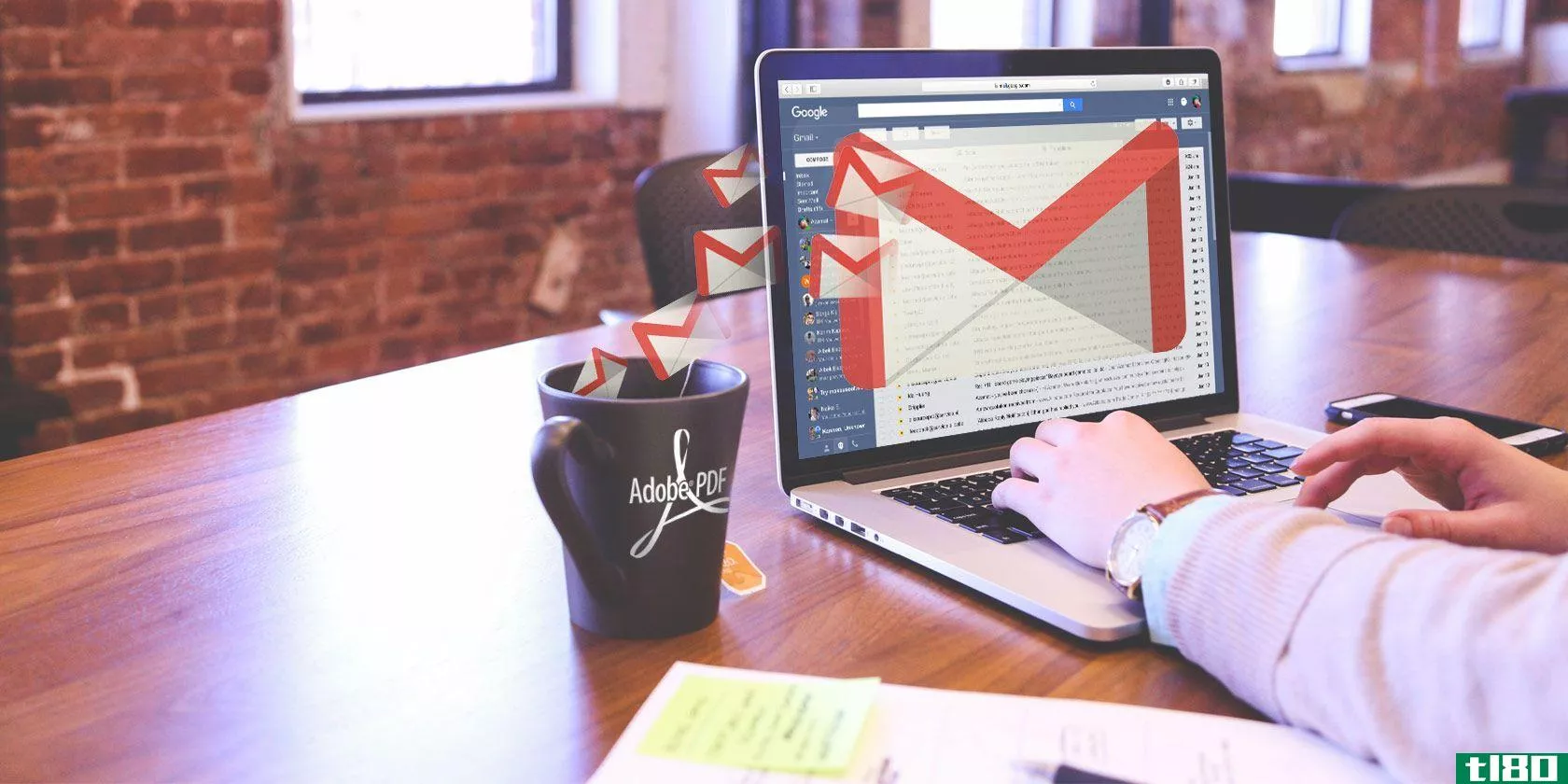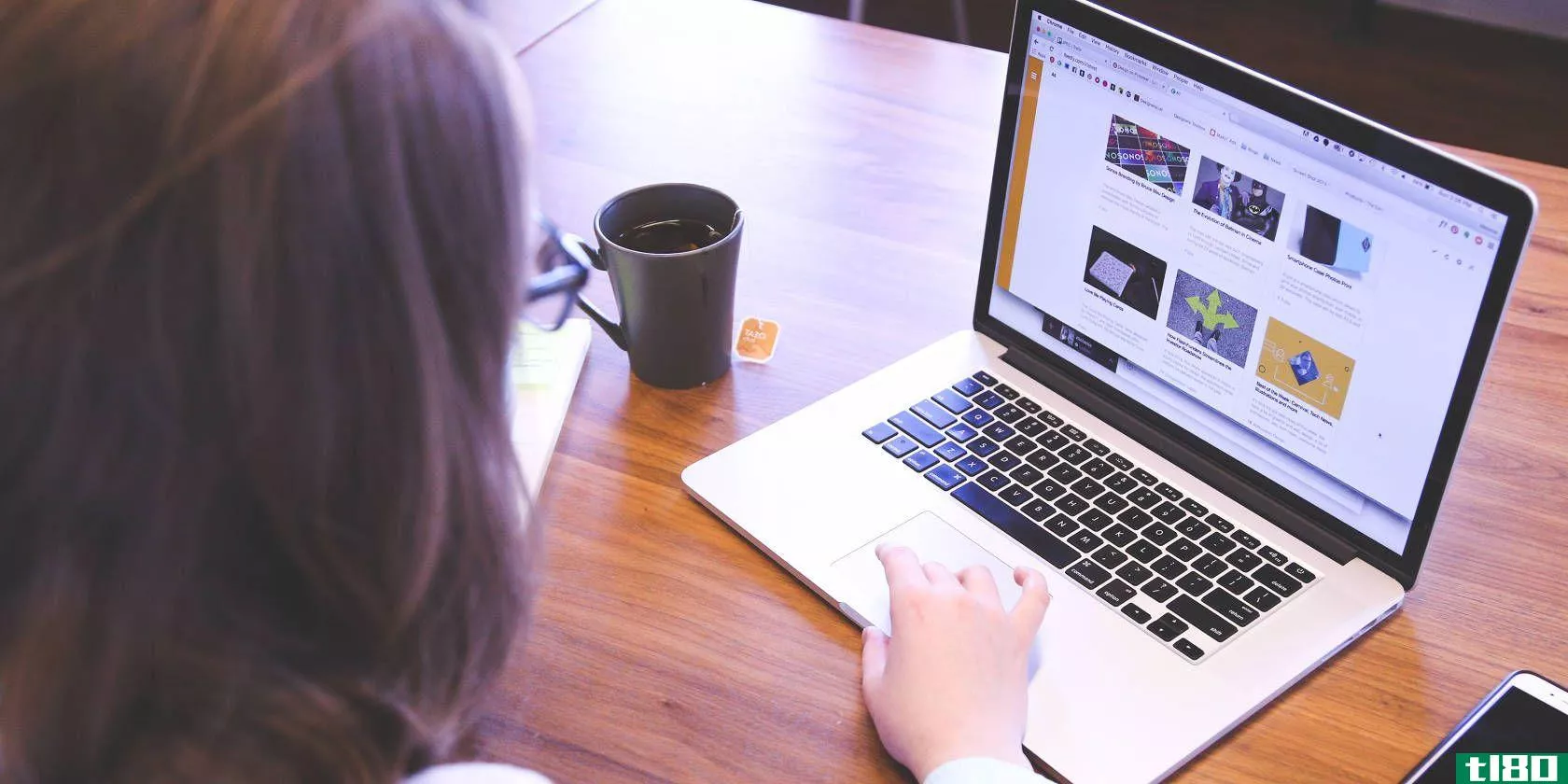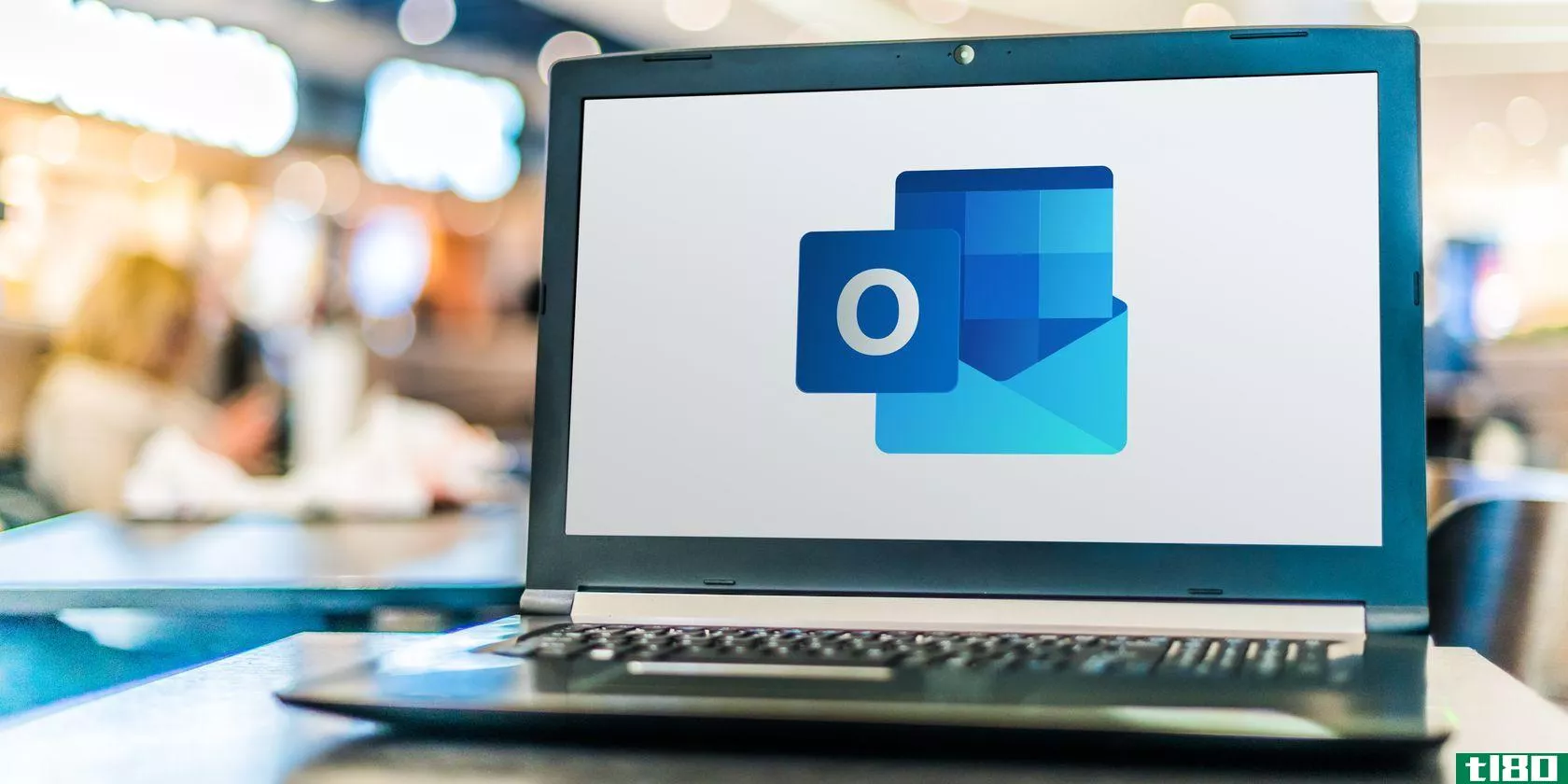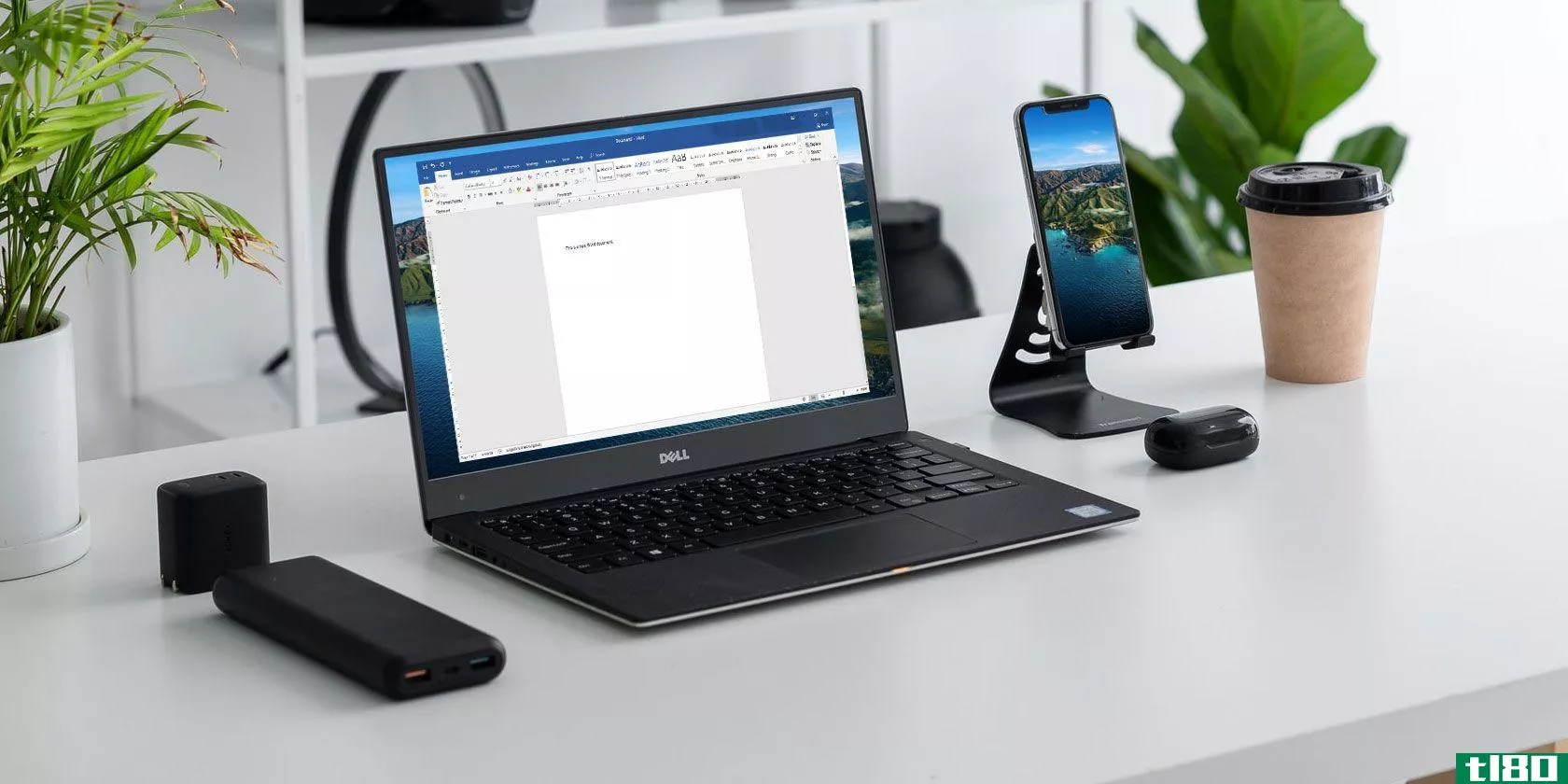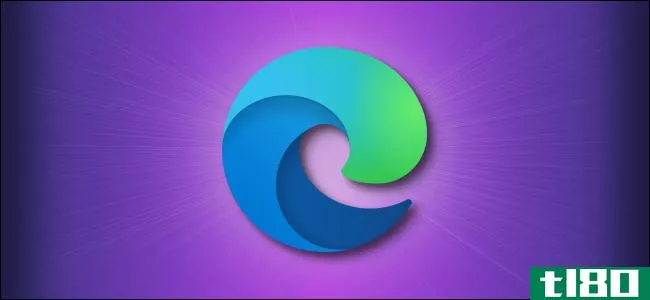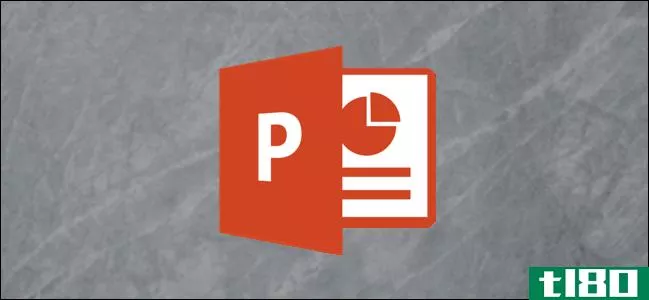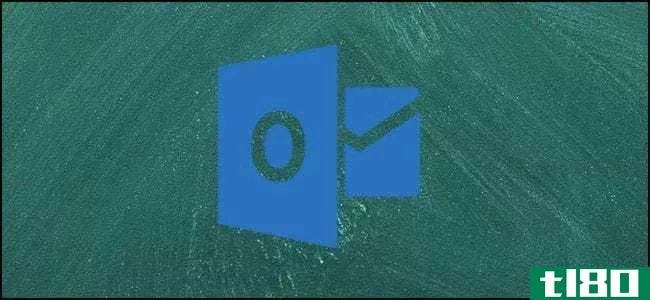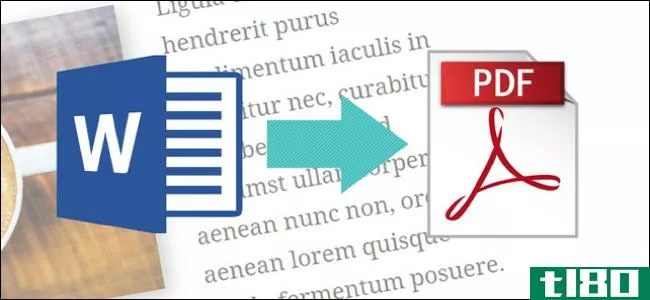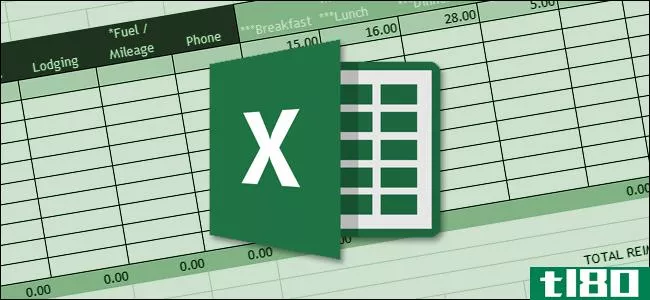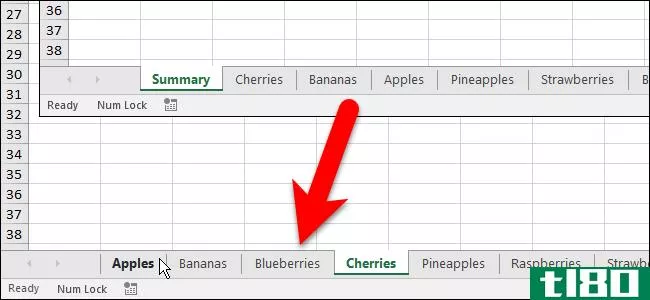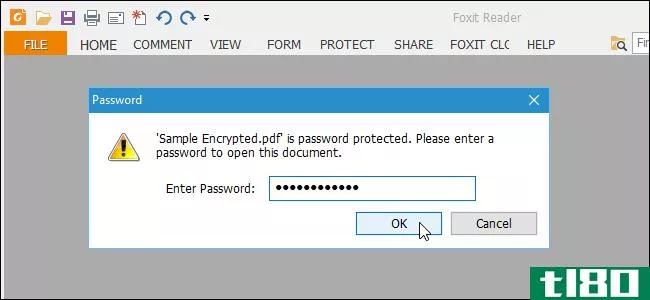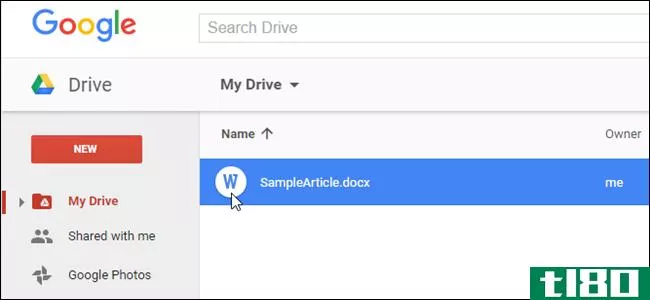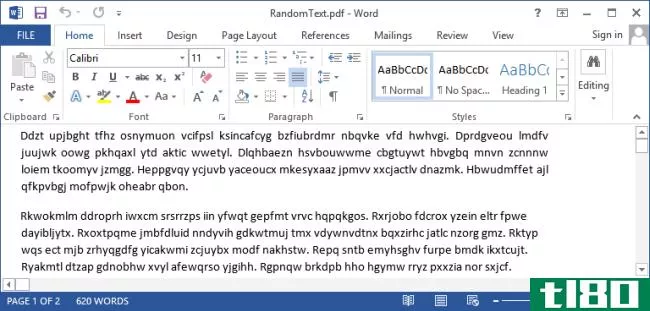如何将excel工作表另存为pdf
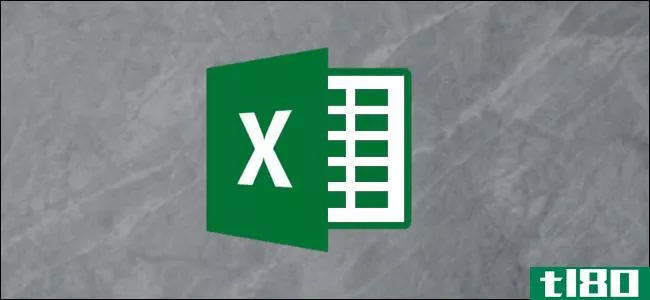
将Excel电子表格保存为PDF可能会让人困惑,而且完成的文件通常与我们希望的显示方式不同。下面介绍如何将工作表保存为可读的干净PDF文件。
excel文件作为PDF
在许多情况下,您可能希望将Excel文档保存为PDF文件而不是电子表格。例如,如果希望只发送较大图纸的特定部分,或者不希望其可编辑。但是,将Excel文件转换为PDF可能有点棘手。
我们通常不认为Excel电子表格是有边框、页面和页边距的文档。然而,当涉及到将这些文件转换成可以阅读、打印或分发给其他人的PDF文档时,您应该意识到这一点。您的文件应该是可读的和可理解的,没有其他页面上的随机散列或单元格大小太小,无法读取。
下面是如何将您的电子表格转换为可呈现和打印的PDF文档。
设置页面
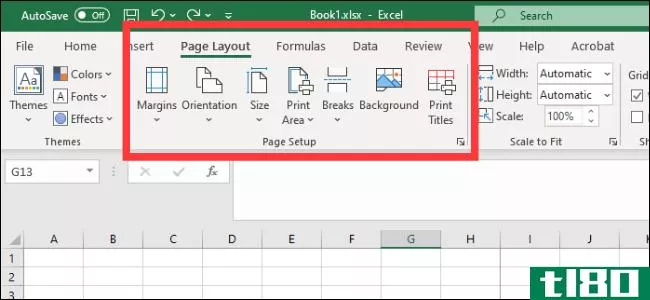
如果使用的是Office 2008或更高版本,请导航到“页面布局”选项卡。在这里,您将看到在页面设置部分下分组的几个选项。以下是前三项:
- 边距:文档边缘和第一个单元格之间的空白大小
- 方向:无论你想你完成的文件是在横向或纵向
- 大小:完成文档的页面大小
这些工作方式与Word文档中的工作方式基本相同,因此请根据您希望完成的PDF的外观来设置它们。请注意,大多数Excel电子表格的横向可读性比纵向可读性好,除非列很少。以纵向方式保存的工作表的列往往位于最终打印区域之外,这会使您的文档很难导航和阅读。
此外,您还可以将页眉和页脚添加到最终布局中。单击页面设置部分右下角的箭头,然后单击页眉/页脚选项卡。您可以选择Office生成的选项之一,也可以使用“自定义”功能创建自己的选项之一。
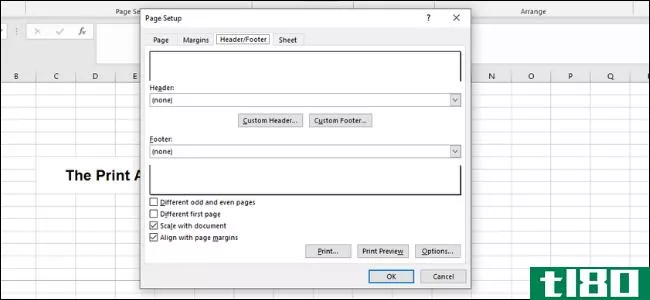
您还可以选择更改打印输出的背景。为此,请单击“页面设置”中的“背景”按钮。您可以从笔记本电脑或云端选择一个图像,该图像将平铺在整个工作表上。
定义打印区域和配件
接下来,您需要确定要将哪个区域转换为PDF,以及每个页面上有多少行和列。
定义区域的第一种方法是使用单击并拖动来选择文档中所需的所有单元格。之后,进入页面设置>打印区域>设置打印区域。这将在将要打印的整个区域周围创建一条灰色细线。创建PDF时,此区域之外的所有内容都将不包括在内。也可以通过单击左下角的箭头并转到“工作表>打印”区域来手动输入单元格。
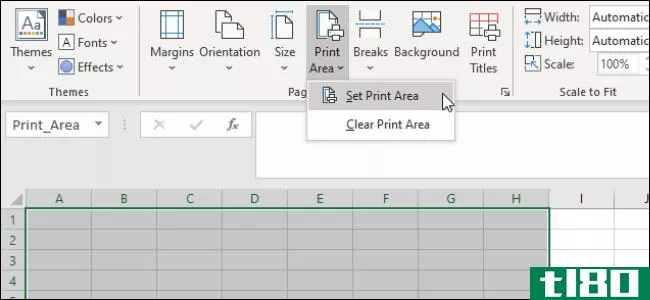
与Microsoft Word类似,您还可以创建分页符来分割不同的表。这些分页符可以是水平的也可以是垂直的。转到要放置分页符的单元格,单击功能区上的“页面布局”选项卡,然后选择“页面设置”>;“分页符”>;“**分页符”。这将在当前单元格的正上方和左侧创建一个打断。
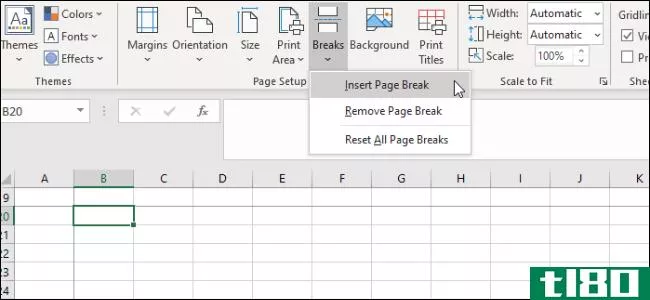
另一件重要的事情是定义Scale to Fit选项。在页面设置的右侧,您将看到三个选项:宽度、高度和比例。宽度和高度选项允许您设置表的行或列将显示在多少页中。例如,如果您有很多行,但只有几列,那么将宽度设置为一页是理想的。另一方面,缩放将决定整个打印区域的整体大小。
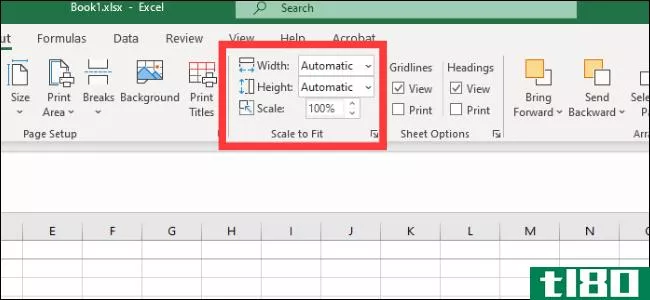
工作表选项
最后要注意的菜单是“工作表选项”。这些设置会影响最终打印页的外观。要访问完整的工作表选项,请单击“工作表选项”部分左下角的箭头。
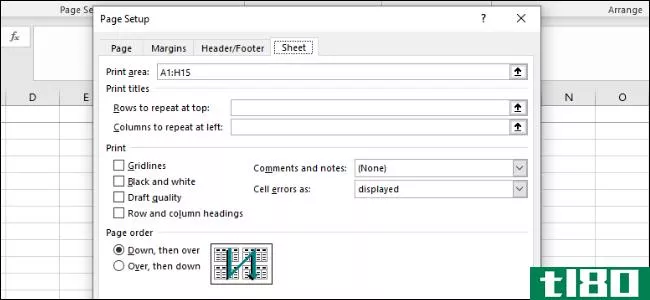
以下是您可以在此菜单中执行的各种自定义操作的概述:
- 打印标题:您可以在适当的位置冻结工作表的特定行和列,以便它们显示在每页上,例如页眉和标签。
- 网格线:这允许您设置是否显示网格线,网格线是当单元格上没有绘制边框时出现的单元格之间的线。
- 标题:这允许您显示标题,即Excel电子表格x轴和y轴上固定的字母(A、B、C)和数字(1、2、3)标签。
- 注释、注释和错误:显示最终文档中嵌入的注释、注释和错误警告。
- 打印顺序:您可以设置是先向下还是先向右创建文档。
在这个菜单中,你可以进入打印预览屏幕,在那里你可以看到你的最终文件。您也可以使用快捷键Ctrl+P进入屏幕。
相关:如何在Excel中打印带有注释的工作表
保存或打印为pdf
如果您的文档格式正确,并且都已设置好,有两种方法可以创建PDF。
要在Excel中将文件另存为PDF,请打开“另存为”对话框,然后从“另存为类型”下拉菜单中选择PDF。或者,您可以转到“导出”>“导出到XPS/PDF”。从这里开始,你有几个选择。您可以决定是为标准还是最小优化文件,这将决定文档的最终质量和文件大小。然后可以单击“选项”选择要发布的区域:
- 选择:当前选定的单元格
- 活动工作表:当前工作表
- 整个工作簿:当前文件中您正在处理的所有工作簿
- 表:通过Microsoft Excel创建的已定义表
您也可以选择完全忽略已设置的打印区域。
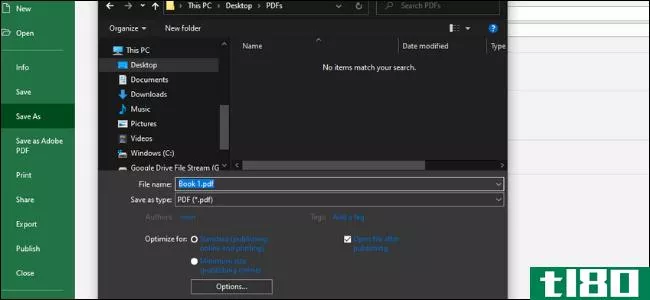
您也可以将文件打印为PDF格式。Microsoft有一个名为Microsoft Print to PDF的内置PDF打印机,您可以在打印机下拉菜单中选择该打印机。如果您有另一个PDF驱动器,如Adobe PDF、Foxit或PDF Xchange,也可以使用其中一个。在你点击“打印”之前,浏览一下你的打印预览,确保一切看起来都是正确的。
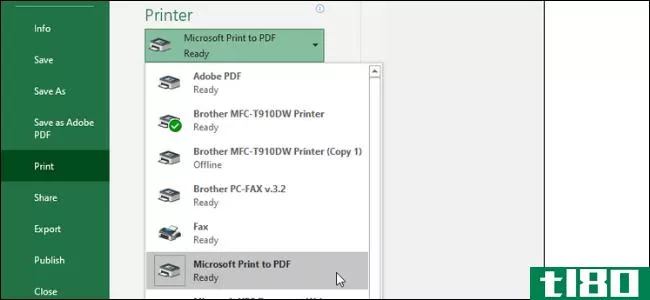
相关:如何在Windows中打印为PDF:4个提示和技巧
- 发表于 2021-04-02 09:01
- 阅读 ( 320 )
- 分类:互联网
你可能感兴趣的文章
将您的gmail邮件另存为PDF,现在就可以到达收件箱0
...味着在您设置它之后,您可以坐下来让它完成所有的艰苦工作。筛选器可以按发件人、主题或收件人创建。或者,您可以选择将邮件与特定标签同步。 ...
- 发布于 2021-03-16 04:14
- 阅读 ( 378 )
如何在outlook中将电子邮件另存为pdf
需要将Outlook电子邮件保存为PDF格式,但不确定如何保存?这并不像你想象的那么明显,但一旦你知道怎么做,还是很容易做到的。 ...
- 发布于 2021-03-26 21:36
- 阅读 ( 386 )
如何在mozilla firefox中将网页保存为pdf
...便的保存方法,可以将页面直接打印到PDF文件中。下面是如何做到这一点。 如何在Windows10中将网页保存为pdf 首先,打开Firefox并导航到要保存的页面。单击窗口右上角的汉堡包菜单。(汉堡包菜单看起来像三条横线。)在弹出...
- 发布于 2021-04-02 01:13
- 阅读 ( 217 )
如何在microsoft edge中将网页保存为pdf
... 10和Mac平台上很容易将该网页“打印”为PDF文件。下面是如何做到这一点。 相关:关于新的Microsoft Edge浏览器,您需要了解什么 这些说明适用于Windows 10机器和mac,但图形外观略有不同。 首先,打开Edge并访问要另存为PDF的网页...
- 发布于 2021-04-02 01:30
- 阅读 ( 300 )
如何将microsoft powerpoint演示文稿保存为pdf文件
如果要与没有Microsoft PowerPoint的人共享演示文稿,可以将该文件保存为PDF格式并共享。您还可以调整幻灯片在PDF上的显示方式。下面是方法。 将powerpoint文件另存为PDF 将PowerPoint演示文稿另存为PDF文件时,演示文稿的布局、格式...
- 发布于 2021-04-03 10:49
- 阅读 ( 195 )
如何在microsoft outlook中将电子邮件(和其他项目)保存为文件
...共享某些消息的方便方法,或者只是使它们易于访问。 如何将电子邮件保存为文件 首先,让我们看看如何在Outlook中将邮件另存为文件。如果您希望在您的计算机上备份电子邮件(或复制到另一台计算机上),或者希望将邮件...
- 发布于 2021-04-05 05:49
- 阅读 ( 194 )